
Cette section traite de l'affichage de la liste de fichiers enregistrés.
Pour afficher la liste de fichiers enregistrés, appuyez sur [Choisir fich. enreg.] sur l'écran de scanner initial.
Les éléments de fonction affichés servent de touches de sélection. Vous pouvez sélectionner ou définir un élément en appuyant dessus. Lorsque vous sélectionnez ou définissez un élément sur l'écran, il est mis en surbrillance comme ![]() . Les touches qui ne peuvent pas être sélectionnées apparaissent comme
. Les touches qui ne peuvent pas être sélectionnées apparaissent comme ![]() .
.
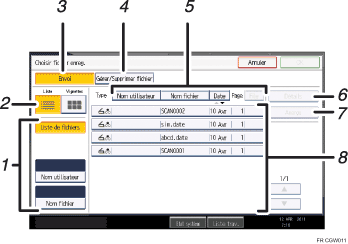
Touches pour la recherche de fichiers
Appuyez sur ces touches pour afficher les écrans de recherche d'un fichier par nom utilisateur ou par nom de fichier, ou pour afficher l'écran d'affichage de tous les fichiers.
Liste / Vignettes
Vous pouvez choisir d'afficher les fichiers enregistrés en tant que liste ou en tant que vignettes.
[Envoi]
Appuyez sur ce bouton pour distribuer ou envoyer par e-mail ou Scan to Folder un fichier enregistré.
[Gérer/Supprimer fichier]
Appuyez sur ce bouton pour supprimer des fichiers enregistrés ou pour modifier les données du fichier.
Touches de tri de fichiers
Appuyez pour trier les fichiers à l'aide de l'élément sélectionné. Sélectionner le même élément une seconde fois produit l'effet inverse. Toutefois, les fichiers ne peuvent pas être triés par ordre décroissant de distribution.
[Détails]
Appuyez sur ce bouton pour afficher les détails concernant le fichier sélectionné.
[Aperçu]
Appuyez sur ceci pour afficher un aperçu du fichier sélectionné. Pour plus de détails, reportez-vous à « Vérification d'un fichier stocké de la liste ».
Liste de fichiers enregistrés
Affiche la liste de fichiers enregistrés.
Si le fichier que vous souhaitez sélectionner ne s'affiche pas dans la liste, appuyez sur [![]() ] ou [
] ou [![]() ] pour faire défiler l'écran. Si un mot de passe a été défini pour un fichier, une icône en forme de clé apparaît à gauche du nom utilisateur correspondant au fichier.
] pour faire défiler l'écran. Si un mot de passe a été défini pour un fichier, une icône en forme de clé apparaît à gauche du nom utilisateur correspondant au fichier.
![]()
En fonction du paramètre de sécurité, certains fichiers risquent de ne pas apparaître dans la liste.
Les fichiers enregistrés sous des fonctions autres que la fonction Scanner n'apparaissent pas sur cet écran.